Kako najti dvojnike v Excelu?
Pogosto pri obravnavanju velikih podatkov v Excelu na splošno ni lahka naloga, zlasti pri izvajanju določenih nalog, kot je prepoznavanje dvojnikov v vrsti podatkov ali po stolpcih. Kar običajno vključuje iskanje in brisanje dvojnikov ali katero koli kombinacijo, kjer je treba naleteti na podvojene celice. Excel ponuja popoln paket za iskanje ali odstranjevanje dvojnikov na več načinov, kar bo uporabniku pomagalo po potrebi združiti podatke.
Oglejmo si nekatere metodologije in formule s primeri, ki se uporabljajo za iskanje, poudarjanje in brisanje dvojnikov v Excelu
To Find for Duplicates Excel Template lahko prenesete tukaj - Find for Duplicates Excel TemplatePoiščite dvojnike v Excelu z uporabo pogojnega oblikovanja
Upoštevajte spodnjo tabelo, kjer bi radi identificirali in poudarili morebitne dvojnike. Ta primer uporablja pogojno oblikovanje v Excelu za iskanje in poudarjanje celic za dvojnike v Excelu. Ta funkcija je na voljo v različici Excel 2007 in kasneje.
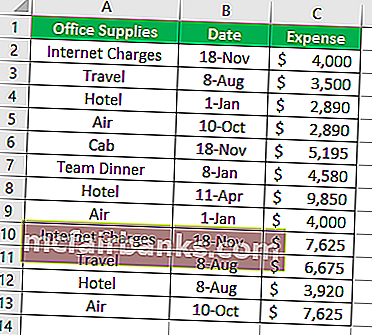
1. korak: - Zdaj bi radi poiskali in označili dvojnik v vrsticah excel po stolpcih. Izberite obseg podatkov, da najdete dvojnike v Excelu.
2. korak: Nato pojdite na Domov, da izberete Pogojno oblikovanje, in pojdite na Označi pravila celic in našli bomo podvojene vrednosti.
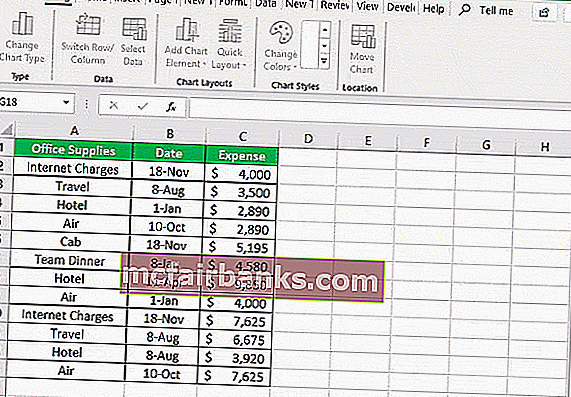
3. korak: - Ko se prikaže pojavno okno, v spustnem meniju izberite »Podvoji« vrednosti in zahtevane barvne zapolnitve, da označite celice. Nato kliknite V redu.
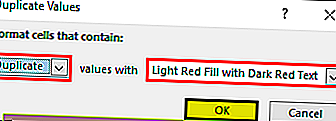
4. korak: - Ko končate z izbiro, je spodnji rezultat poudarjen za podvojene celice v podatkovni tabeli.
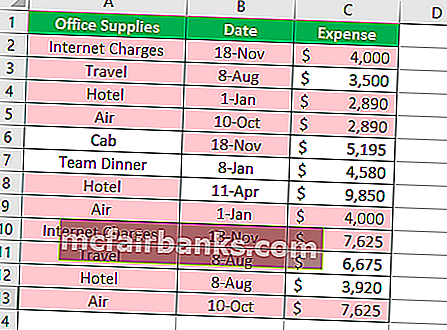
5. korak: - V katerem koli stolpcu lahko filtriramo tudi, da bi našli dvojnike v Excelu. To naredite tako, da z desnim klikom v zahtevanem stolpcu filtrirate dvojnike.
6. korak: - Nato pojdite na filtre in izberite »Filtriraj po barvi izbrane celice«. Tako bi lahko filtrirali samo dvojnike.
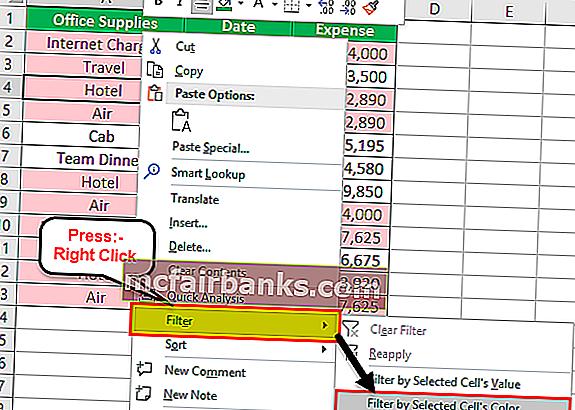
7. korak: - Sledi rezultat po uporabi filtra v stolpcu »Pisarniški material«.
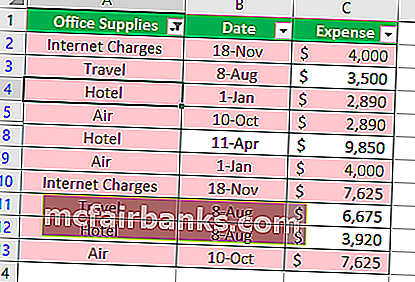
Iskanje določenih številk in dvojnikov v Excelu
Če želite najti in poudariti edino določeno število podvojevanj v Excelu, na primer vsebino s tremi števili dvojnikov, si oglejte naslednji primer.
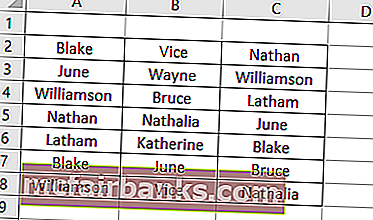
1. korak: - Iz zgornje podatkovne tabele izberite obseg A2: C8.
2. korak: Zdaj pojdite na zavihek Domov in v slogu izberite pogojno oblikovanje in kliknite nova pravila.
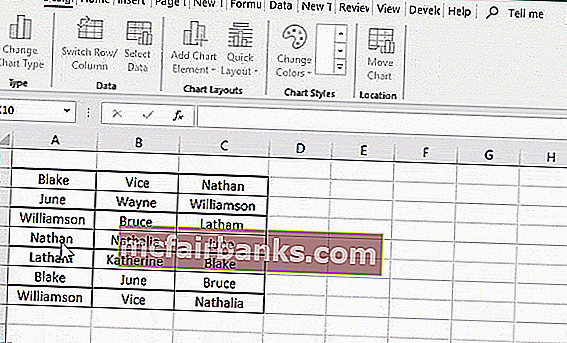
3. korak: - Ko kliknete nova pravila, se prikaže pojavno okno. Kje boste morali izbrati »Uporabite formulo, da določite, katere celice želite formatirati«. Nato vnesite formulo za = COUNTIF (obseg celic za podatkovno tabelo, merila celic), da določite, katere celice je treba identificirati in označiti za želeno število štetja za podvojene celice.
V tem primeru sem označil, da označim samo tiste vsebine celic za trikratno štetje, to pa lahko po potrebi spremenimo tudi na več kot tri števila dvojnikov ali katere koli druge pogoje.
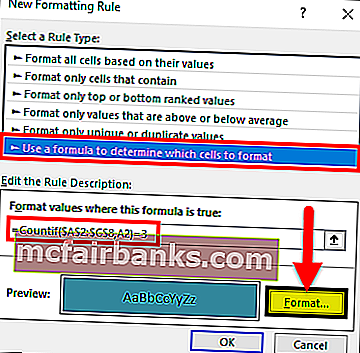
4. korak: - Ko vnesete formulo, pojdite na Format. Odprlo se bo še eno pojavno okno, v katerem je treba izbrati zavihek za zapolnitev pisave in barve, da najdete poudarjene podvojene celice v Excelu.
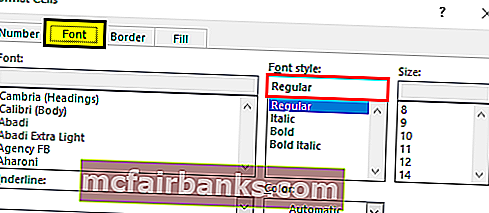
Na zavihku Pisava smo izbrali Redno. Medtem ko smo na zavihku za polnjenje izbrali modri odtenek, ki ga želimo označiti za želene podvojene celice.
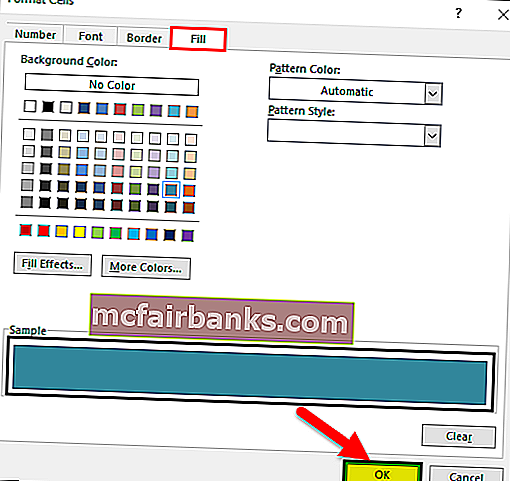
5. korak: - Ko so izbire narejene v Format Cells. Kliknite V redu.
Izberite tudi V redu, da se odpre novo okno s pravili oblikovanja, kot je prikazano v 3. koraku.
6. korak: - Spodaj je prikazan želeni rezultat za število trojk dvojnikov za trenutni primer.
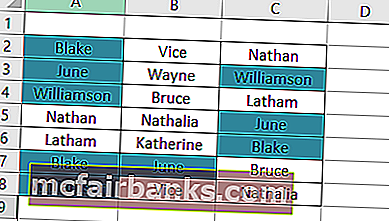
7. korak: - Počisti pravila: če želimo spet spremeniti pravila ali formulo iz podatkovne tabele. Nato morate najprej počistiti pravila za celoten list ali izbrane celice.
Zdaj pojdite na zavihek Domov, izberite pogojno oblikovanje v skupini slogov. Nato pojdite na jasna pravila in izberite eno od spodnjih možnosti: -
Jasna pravila za izbrane celice: - To bo ponastavilo pravila za izbrani obseg samo za podatkovno tabelo, to zahteva tudi izbiro podatkovne tabele pred brisanjem pravil.
Jasna pravila za celoten list: - S tem bi se očistila pravila za celoten list.
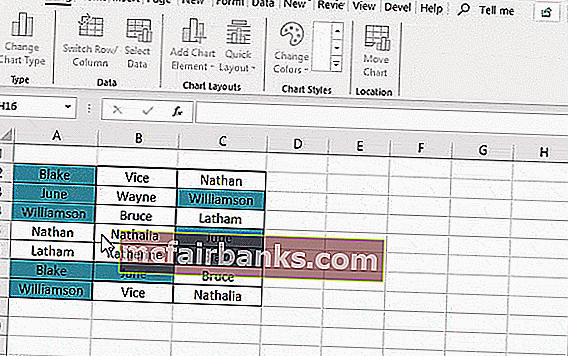
Poiščite in izbrišite dvojnike v Excelu
Spodnji primer bomo našli in izbrisali vse dvojnike v izbranem obsegu v Excelu. Zato je priporočljivo hraniti kopijo podatkovne tabele ali delovnega zvezka, saj bi bili dvojniki trajno izbrisani.
Zdaj si oglejte spodnji primer za razumevanje pristopa.
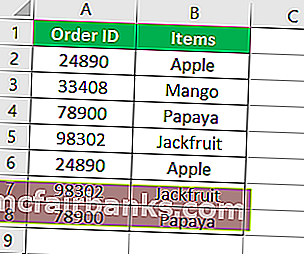
1. korak: - Zdaj izberite obseg podatkovne tabele, katere dvojnike je treba izbrisati. Nato pojdite na Podatki, izberite Podatkovna orodja in odstranite dvojnike.
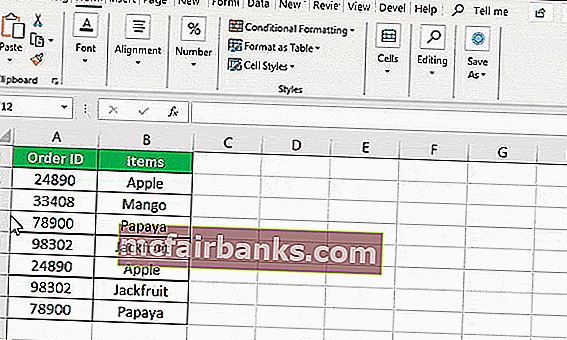
2. korak: - Zraven pojavnega okna se prikaže, nato pa sta privzeto izbrani obe glavi, kjer je treba dvojnike odstraniti. Funkcija bo odstranila dvojnike skupaj z ustreznimi vrsticami.
Zdaj, da izberete vse stolpce, kliknite potrditveno polje »Izberi vse«, kliknite »Moji podatki imajo glave«, če je prva tabela podatkov sestavljena iz glav stolpcev in če ni treba izbrati nobenega stolpca ali manj stolpcev, kliknite » Prekliči izbor vseh «in nato še izberite stolpce, v katerih je treba dvojnike izbrisati. Nato kliknite V redu za izvedbo.
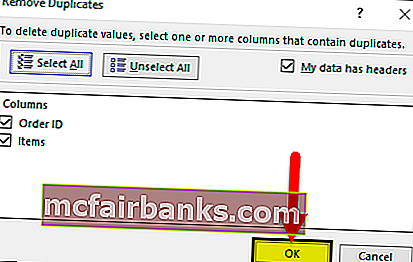
3. korak: - Spodaj je želeni rezultat za podatkovno tabelo. Za prikaz poziva kliknite V redu, ki vsebuje podrobnosti o številu identificiranih dvojnikov in edinstvenih vrednostih, ki ostanejo v podatkovni tabeli po brisanju dvojnikov.
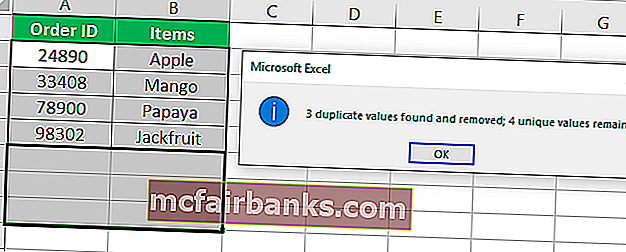
Poiščite podvojene vrednosti v Excelu z uporabo »= COUNTIF«
Upoštevajte naslednjo tabelo. Funkcija = COUNTIF zahteva obseg podatkovne tabele za ustrezni stolpec in merila za celico, v kateri najdete dvojnike v Excelu.
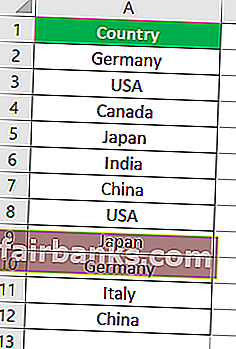
1. korak: - Alternativni pristop je uporaba = COUNTIF (obseg stolpcev, merila celic). Ta funkcija pomaga prepoznati število dvojnikov glede na ustrezne celice, kar bo uporabniku omogočilo, da dobi število dvojnikov za nadaljnjo analizo in ugotovitve.
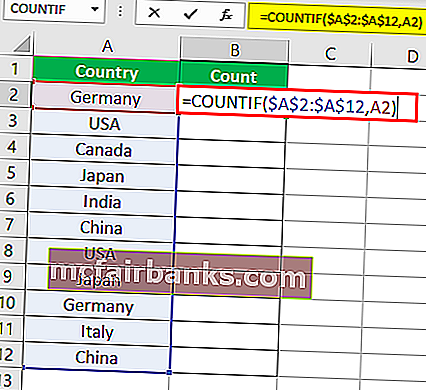
2. korak: - Vnesite formulo in pritisnite enter, formulo je treba še naprej vleči do konca podatkovne tabele. Ne pozabite, da mora biti obseg podatkovne tabele določen z dolarjem »$«, sicer se bo obseg spremenil v eno celico navzdol, ko boste povlekli formulo navzdol.
Če je podatkovna tabela zelo velika po vrsticah, je najboljši način, da zadržite kazalko (označeno z rdečo puščico) in dvokliknete zarezo v spodnjem desnem kotu celice, kjer je formula uporabljena kot alternativa vlečenju formule do konec.
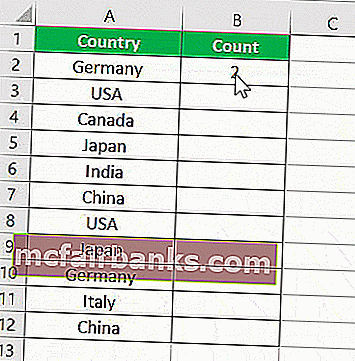
Spodaj je celoten seznam števila dvojnikov za celoten nabor podatkov.
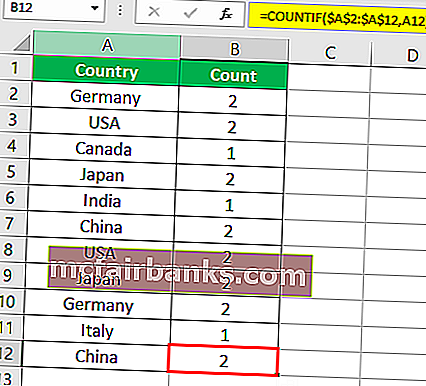
Ko je formula uporabljena, lahko filter nato uporabite v glavi stolpca in izberete število, večje od 1, da si ogledate večkratno število ponovitev.
Stvari, ki si jih je treba zapomniti
- Uporabite pogojno oblikovanje, da najdete in poudarite dvojnike v Excelu. Nova pravila v tej izbiri bi uporabniku omogočila, da s formulo COUNTIF prepozna in poudari samo določeno število dvojnikov.
- Odstranite dvojnike na zavihku DATA in vam pomaga odstraniti vse dvojnike v podatkovni tabeli ter obdržati samo edinstveno vsebino celic.
- Formula COUNTIF v Excelu se uporablja za označevanje dvojnikov iskanja, ki ustrezajo celici za posamezni stolpec. To nadalje pomaga filtrirati vsak poseben dogodek glede na potrebo.